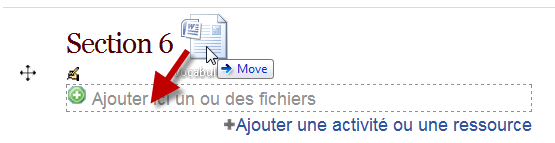« Utilisation de fichiers » : différence entre les versions
(commencé cette page) |
(ajouté des captures d'écran) |
||
| (8 versions intermédiaires par 2 utilisateurs non affichées) | |||
| Ligne 1 : | Ligne 1 : | ||
{{Gestion du contenu}} | |||
[[Fichier: | * Avec Moodle, un enseignant peut facilement mettre à disposition des étudiants les ressources qu'il a crées. Ces ressources peuvent être des documents traitement de texte ou des documents de présentation, ou pratiquement n'importe quel type de fichier pourvu que l'étudiant possède les moyens de l'ouvrir. | ||
* Un enseignant peut déposer et afficher un seul fichier ou un dossier contenant plusieurs fichiers et sous-dossiers. | |||
* Pour déposer un ou des fichiers, il faut d'abord que l'enseignant ait le rôle "enseignant" dans le cours en question, et qu'il active le mode édition. Dans les versions 2.0-2.2 il sélectionne [[Fichier]] ou [[Dossier]] à partir du menu déroulant "Ajouter une ressource". Dans la version 2.3. il clique sur le lien "Ajouter une activité ou une ressource" et il sélectionne [[Fichier]] our [[Dossier]]: | |||
{| | |||
| [[File:res22.gif|thumb|Moodle 2.0-2.2]] | |||
| [[File:res23.gif|thumb|Moodle 2.3]] | |||
|} | |||
* Il doit ensuite cliquer sur le bouton "Ajouter" pour avoir accès au [[Sélecteur de fichiers]], d'où il pourra choisir son fichier. | |||
{| | |||
| [[File:boutonajouter.png|thumb|Moodle 2.0-2.2]] | |||
| [[File:aj23.png|thumb|Moodle 2.3]] | |||
|} | |||
* Selon ce que l'administrateur a activé, un enseignant peut ou bien tout simplement téléverser un document qu'il a crée sur son ordinateur, ou bien retrouver un document hébergé dans des sites web externes comme par exemple GoogleDocs ou Dropbox. La page [[Sélecteur de fichiers]] explique plus en détail le dépôt de fichiers dans Moodle. | |||
==Le glisser-déposer== | |||
Depuis la version 2.3, il est possible aussi de glisser-déposer directement des fichiers et des dossiers zippés depuis son bureau.{{Moodle 2.3}} | |||
[[Fichier:glisserdeposer23.png]] | |||
''Notez que le glisser-déposer ne fonctionne pas avec Internet Explorer'' | |||
==Utiliser et modifier des fichiers dans plusieurs cours== | |||
Un enseignant peut réutiliser dans un second cours un fichier qu'il a déposé dans un premier cours en le retrouvant dans les dépôts [[Fichiers serveur]], [[Fichiers récents]] ou [[Fichiers personnels]]. Dans les versions 2.0-2.2, s'il modifie le fichier dans le premier cours, le fichier ne changera pas dans le second cours. | |||
Depuis Moodle 2.3, il est possible de déposer un fichier dans un premier cours et ensuite d'en créer un "alias/raccourci" dans le second {{Moodle 2.3}}cours. Ainsi, lorsque l'enseignant met à jour le fichier original , il sera automatiquement mis à jour ailleurs. | |||
Un enseignant peut, par exemple, déposer un fichier dans ses [[Fichiers personnels]] et l'afficher dans plusieurs cours comme raccourci. Il n'a ensuite qu'à le mettre à jour qu'une fois (dans ses Fichier personnels) pour que ces modifications s'affichent dans tous ses cours. | |||
{| | |||
| [[File:alias1.png|thumb|Créer un alias]] | |||
| [[File:alias2.png|thumb|La flèche indique que c'est un alias]] | |||
|} | |||
== Voir aussi == | |||
* Tutoriel vidéo: [http://www.youtube.com/watch?v=zjRBCN7i1-s La gestion des fichiers Moodle 2.3] | |||
* Comment mettre un fichier à disposition des étudiants : [[Fichier]] | |||
* Comment mettre un dossier à disposition des étudiants : [[Dossier]] | |||
* Tutoriel vidéo pour ceux qui sont habitués à Moodle 1.9 : [http://www.youtube.com/watch?v=rgT92AgZfW4&context=C4e277e3ADvjVQa1PpcFM_Y24_RiRdeBIfjku2trcKQz6pNW5LdkQ= La gestion des fichiers Moodle 2] | |||
[[en:Working with files]] | |||
Dernière version du 12 août 2012 à 11:32
- Avec Moodle, un enseignant peut facilement mettre à disposition des étudiants les ressources qu'il a crées. Ces ressources peuvent être des documents traitement de texte ou des documents de présentation, ou pratiquement n'importe quel type de fichier pourvu que l'étudiant possède les moyens de l'ouvrir.
- Un enseignant peut déposer et afficher un seul fichier ou un dossier contenant plusieurs fichiers et sous-dossiers.
- Pour déposer un ou des fichiers, il faut d'abord que l'enseignant ait le rôle "enseignant" dans le cours en question, et qu'il active le mode édition. Dans les versions 2.0-2.2 il sélectionne Fichier ou Dossier à partir du menu déroulant "Ajouter une ressource". Dans la version 2.3. il clique sur le lien "Ajouter une activité ou une ressource" et il sélectionne Fichier our Dossier:
- Il doit ensuite cliquer sur le bouton "Ajouter" pour avoir accès au Sélecteur de fichiers, d'où il pourra choisir son fichier.
- Selon ce que l'administrateur a activé, un enseignant peut ou bien tout simplement téléverser un document qu'il a crée sur son ordinateur, ou bien retrouver un document hébergé dans des sites web externes comme par exemple GoogleDocs ou Dropbox. La page Sélecteur de fichiers explique plus en détail le dépôt de fichiers dans Moodle.
Le glisser-déposer
Depuis la version 2.3, il est possible aussi de glisser-déposer directement des fichiers et des dossiers zippés depuis son bureau.Nouveauté
Moodle 2.3
Notez que le glisser-déposer ne fonctionne pas avec Internet Explorer
Utiliser et modifier des fichiers dans plusieurs cours
Un enseignant peut réutiliser dans un second cours un fichier qu'il a déposé dans un premier cours en le retrouvant dans les dépôts Fichiers serveur, Fichiers récents ou Fichiers personnels. Dans les versions 2.0-2.2, s'il modifie le fichier dans le premier cours, le fichier ne changera pas dans le second cours.
Depuis Moodle 2.3, il est possible de déposer un fichier dans un premier cours et ensuite d'en créer un "alias/raccourci" dans le second Nouveauté
Moodle 2.3
cours. Ainsi, lorsque l'enseignant met à jour le fichier original , il sera automatiquement mis à jour ailleurs.
Un enseignant peut, par exemple, déposer un fichier dans ses Fichiers personnels et l'afficher dans plusieurs cours comme raccourci. Il n'a ensuite qu'à le mettre à jour qu'une fois (dans ses Fichier personnels) pour que ces modifications s'affichent dans tous ses cours.
Voir aussi
- Tutoriel vidéo: La gestion des fichiers Moodle 2.3
- Comment mettre un fichier à disposition des étudiants : Fichier
- Comment mettre un dossier à disposition des étudiants : Dossier
- Tutoriel vidéo pour ceux qui sont habitués à Moodle 1.9 : La gestion des fichiers Moodle 2